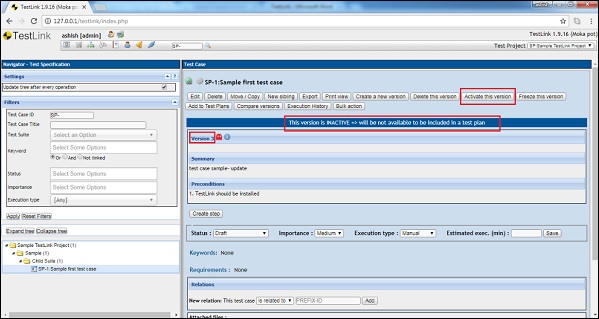TestLink - Kasus Uji
Kasus uji adalah dokumen, yang memiliki sekumpulan data uji, prasyarat, hasil yang diharapkan, dan kondisi pasca, yang dikembangkan untuk skenario uji tertentu untuk memverifikasi kepatuhan terhadap persyaratan tertentu.
Kasus uji bertindak sebagai titik awal untuk eksekusi uji, dan setelah menerapkan sekumpulan nilai masukan, aplikasi memiliki hasil yang pasti dan meninggalkan sistem di beberapa titik akhir, yang juga dikenal sebagai eksekusi pasca-kondisi.
Buat Kasus Uji
Untuk membuat Kasus Uji, Anda harus memiliki izin Buat Kasus Uji.
Berikut adalah langkah-langkah untuk membuat Test Case -
Step 1 - Arahkan ke Spesifikasi Tes → Spesifikasi Tes dari dasbor.
Step 2 - Pilih rangkaian pengujian dari struktur pohon di panel sisi kiri di layar.
Step 3 - Klik ikon Jenis pengaturan yang dikenal sebagai Tindakan di halaman ini, yang ada di panel kanan layar seperti yang ditunjukkan di bawah ini.
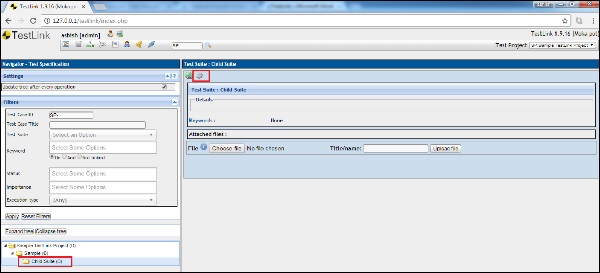
Ini akan membuka Operasi Test Suite serta Operasi Test Case.
Step 4 - Klik ikon + dari Test Case Operations untuk membuat test case baru seperti yang ditunjukkan di bawah ini.
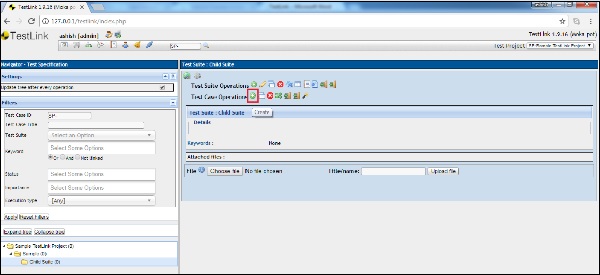
Ini membuka halaman buat kasus uji.
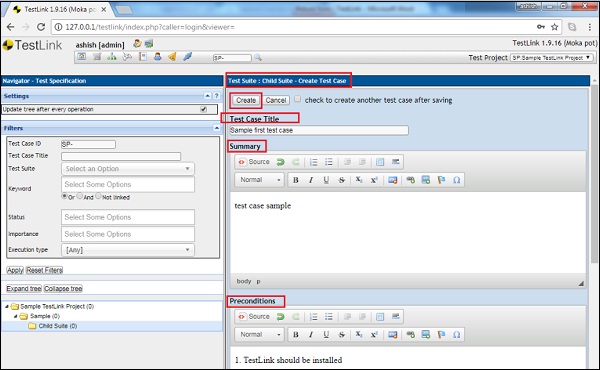
Step 5 - Masukkan kolom berikut di formulir -
Nama Kasus Uji
Summary
Pre-conditions
Pilih Status, Importance and Execution type
Masukkan perkiraan jenis eksekusi dalam hitungan menit
Kata kunci - Ini menampilkan semua kata kunci yang tersedia. Anda dapat menetapkannya berdasarkan relasi.
Step 6 - Klik tombol Buat seperti yang ditampilkan pada tangkapan layar berikut.
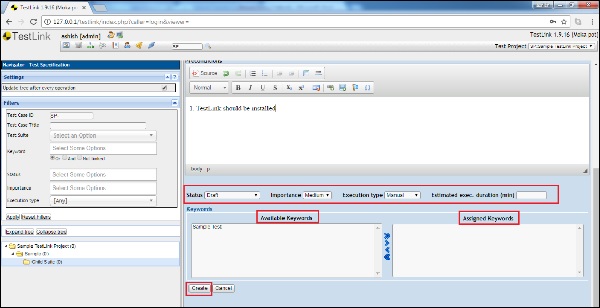
Setelah Anda mengklik tombol Buat, Anda dapat melihat kasus uji dalam struktur pohon di panel sisi kiri serta detailnya tersedia di sisi kanan layar.
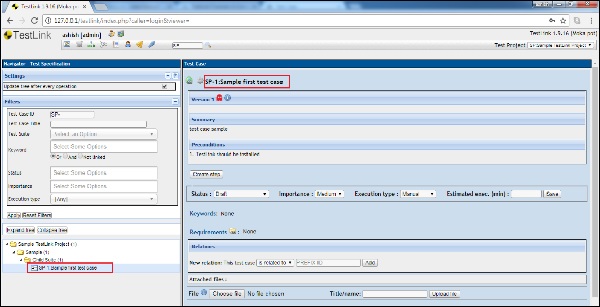
Edit Kasus Uji
Untuk mengedit kasus uji, Anda harus memiliki izin Edit Kasus Uji.
Berikut adalah langkah-langkah untuk mengedit kasus uji -
Step 1 - Pilih kasus uji dari struktur pohon di panel kiri layar dan klik pengaturan yang dikenal sebagai tindakan untuk menampilkan semua opsi yang tersedia.
Step 2 - Klik tombol Edit seperti yang ditunjukkan di bawah ini.
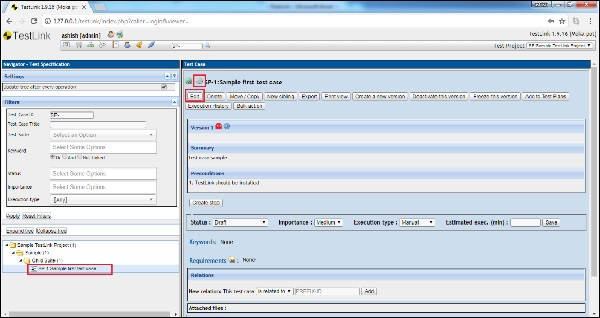
Ini membuka detail kasus Uji di halaman edit.
Step 3 - Anda dapat mengedit Nama, Detail, atau bidang lain seperti yang ditunjukkan di bawah ini.
Step 4 - Klik tombol Simpan untuk memperbarui kasus uji.
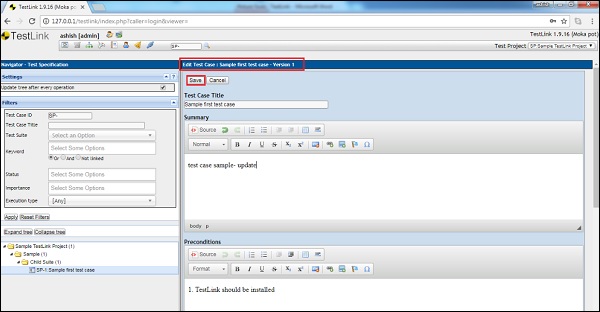
Pindahkan / Salin Test Case
Untuk Memindahkan / Menyalin kasus uji, Anda harus memiliki izin Buat / Edit Rangkaian Uji. Fungsionalitas ini memungkinkan pembuatan kasus uji duplikat atau penataan ulang struktur.
Step 1 - Untuk menyalin / memindahkan rangkaian uji ke proyek lain, pilih kasus uji yang perlu disalin / dipindahkan dan klik ikon pengaturan yang dikenal sebagai Tindakan.
Step 2 - Klik tombol Pindahkan / Salin seperti yang ditunjukkan di bawah ini.
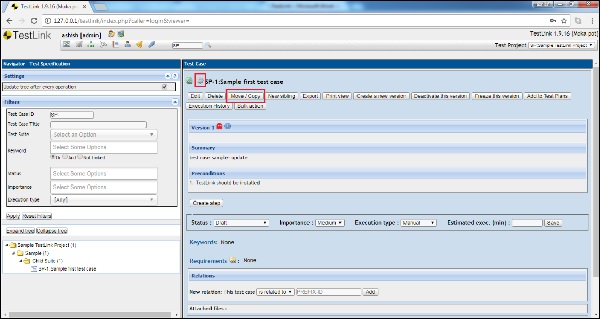
Step 3- Ini membuka halaman Pindahkan / Salin. Anda dapat memilih rangkaian pengujian untuk memindahkan atau menyalin nama kasus pengujian baru dan memutuskan apakah kata kunci dan persyaratan harus disalin / dipindahkan ke rangkaian target.
Step 4 - Setelah memilih, klik tombol Salin atau Pindah sesuai kebutuhan.
Step 5 - Tombol Salin akan menyalin rangkaian pengujian di kedua rangkaian, sedangkan tombol pindah akan memindahkan kasus uji dari rangkaian saat ini ke rangkaian target.
Tangkapan layar berikut menunjukkan cara menyalin / memindahkan kasus uji ke suite lain -
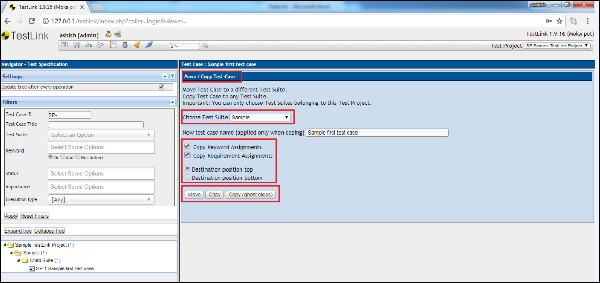
Hapus Kasus Uji
Untuk menghapus Test Case, Anda harus memiliki izin Delete Test Case.
Step 1 - Untuk menghapus kasus uji, pilih kasus uji dari rangkaian yang perlu dihapus dan klik ikon pengaturan yang dikenal sebagai Tindakan.
Step 2 - Setelah selesai, klik tombol hapus seperti gambar di bawah ini.
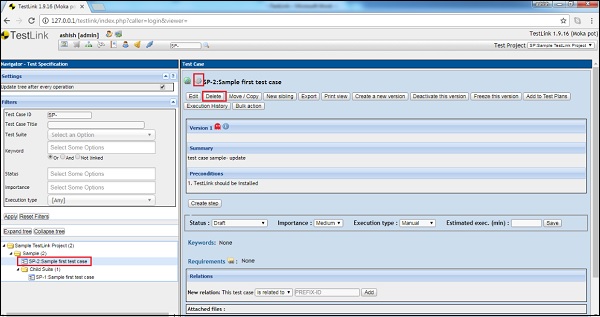
Pesan konfirmasi akan ditampilkan untuk dihapus. Klik Ya untuk menghapus kasus uji seperti yang ditunjukkan pada tangkapan layar berikut.
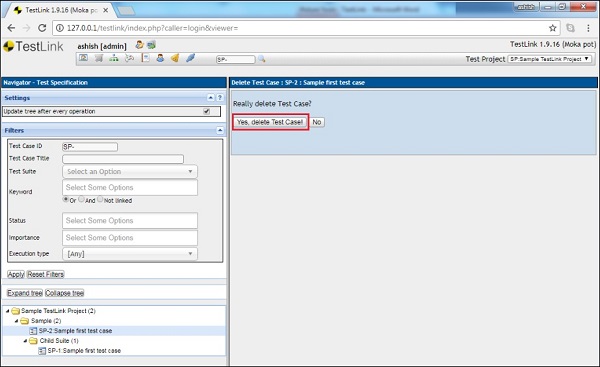
Halaman akan disegarkan dan kasus uji akan dihapus dari struktur pohon di panel sisi kiri layar.
Pesan penghapusan yang berhasil akan ditampilkan seperti yang ditunjukkan di bawah ini.
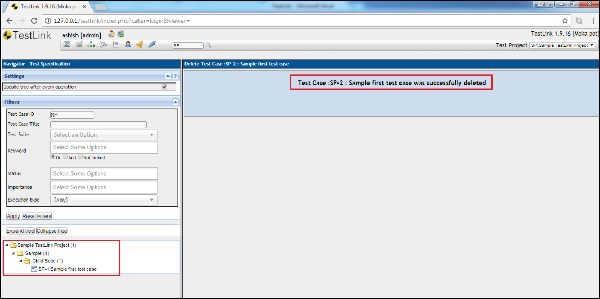
Atribut Aktif
Fitur ini sangat berguna jika satu kasus uji memiliki banyak versi. Atribut Aktif / Tidak Aktif membantu mengenali kasus uji mana yang harus digunakan.
Step 1 - Untuk membuat versi baru kasus uji, klik tombol "Buat versi baru" seperti yang ditunjukkan di bawah ini.
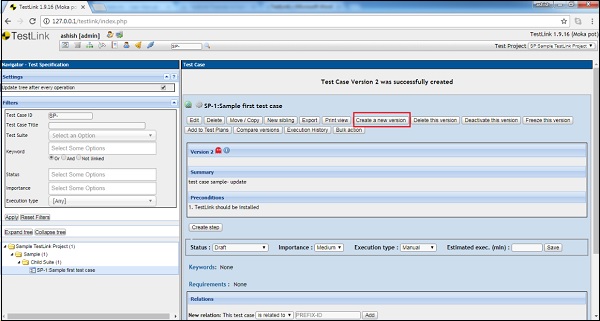
Ini akan membuat versi baru kasus uji dan pesan yang berhasil akan ditampilkan seperti yang ditunjukkan di bawah ini.
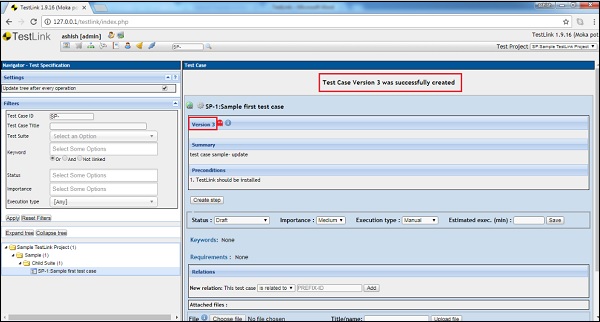
Setelah versi baru dibuat, secara default dalam mode Aktif.
Direkomendasikan untuk menonaktifkan versi kasus uji sebelumnya sebelum membuat versi baru.
Nonaktifkan Versi Kasus Uji tidak tersedia di "Tambahkan Kasus Uji ke Rencana Uji". Ini dapat berguna untuk desainer penguji. Mereka dapat mengedit atau mengubah Versi Kasus Uji dan hanya ketika mereka memutuskan itu selesai, ubah Status menjadi AKTIF agar tersedia untuk digunakan dalam Rencana Uji.
Step 2 - Setelah mengklik Tindakan, tombol - Nonaktifkan versi ini - ditampilkan.
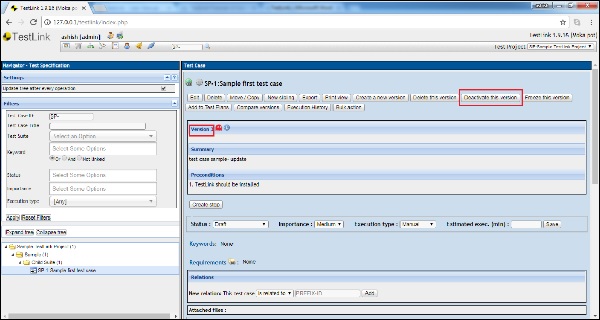
Step 3 - Setelah Anda mengklik tombol, pesan bahwa versi kasus uji dinonaktifkan dan tombol berubah menjadi "Aktifkan versi ini".